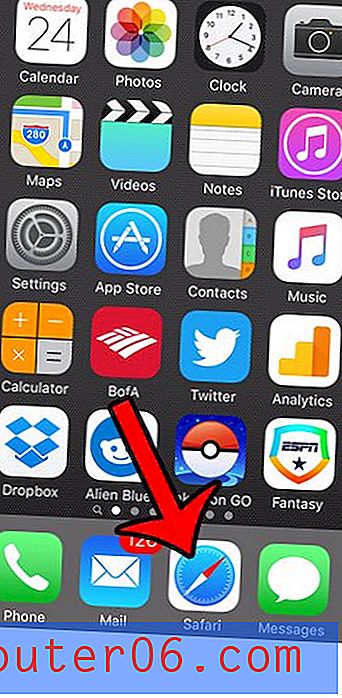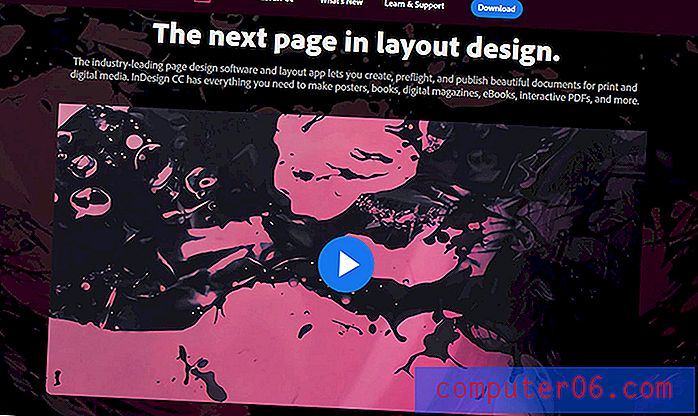Jak zakázat iOS 9 Emojis na iPadu 2
Poslední aktualizace: 10. února 2017
Knihovna emodži iOS 9 zahrnovala několik nových aktualizací z dřívějších verzí operačního systému. Emojis na iOS 9 je zábavný a jednoduchý způsob, jak přidat nějaké emoce do textových zpráv, které by jinak nebylo snadné sdělit tradičními znaky a interpunkcemi. Většina nových majitelů zařízení iPhone a iPad nakonec instaluje klávesnici Emoji, protože přijímají zprávy obsahující malé obrázky a chtějí je začít používat.
Možná však zjistíte, že emodži příliš nepoužíváte, když původní novinka zmizí, a že mohou být i trochu nepříjemné, pokud náhodou klepnete na klávesu emoji na klávesnici příliš často. Náš průvodce níže vám ukáže, jak deaktivovat klávesnici emodži na vašem iPadu, takže klíč s emotikony na klávesnici již nebude k dispozici.
Odebrání klávesnice Emojis pro iOS 9 z iPadu
Následující kroky byly provedeny na iPadu 2 v iOS 9.3. Tyto kroky odstraní vaši schopnost přistupovat k emodži přímo z klávesnice. Pokud se později rozhodnete, že chcete emoji klávesnici znovu nainstalovat, můžete se vrátit do níže uvedené nabídky Nastavení> Obecné> Klávesnice . Tento článek si také můžete přečíst o postupech instalace klávesnice emoji na iPad. Tato metoda bude fungovat také pro většinu ostatních modelů iPad ve většině ostatních verzí systému iOS.
Krok 1: Klepněte na ikonu Nastavení .
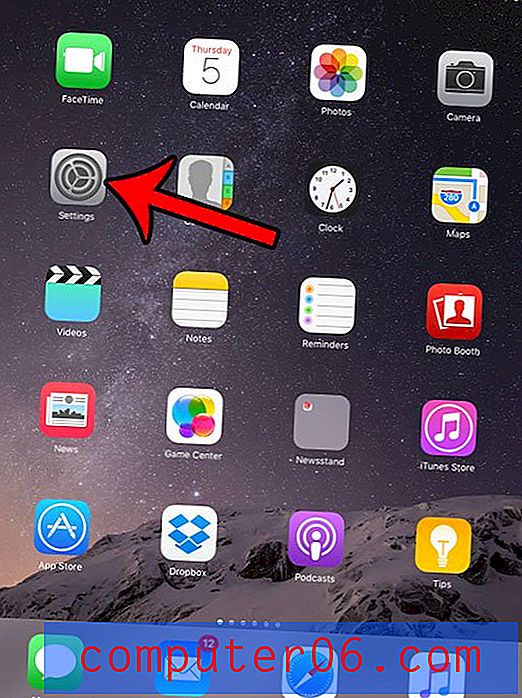
Krok 2: Ze sloupce na levé straně obrazovky vyberte možnost Obecné .
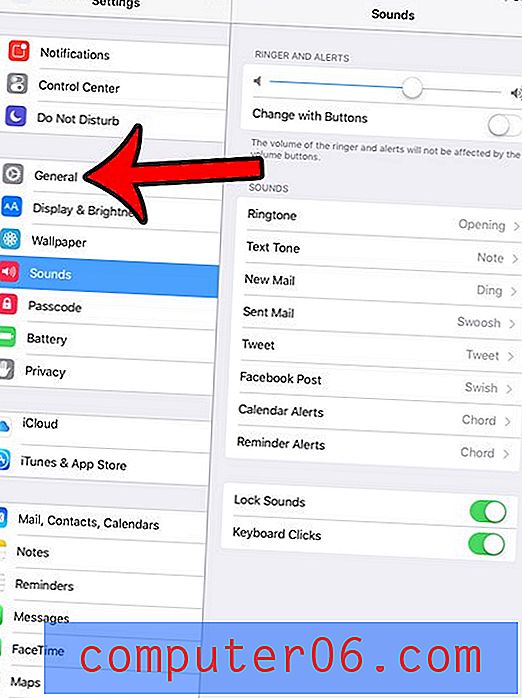
Krok 3: Klepněte na možnost Klávesnice ve sloupci na pravé straně obrazovky.
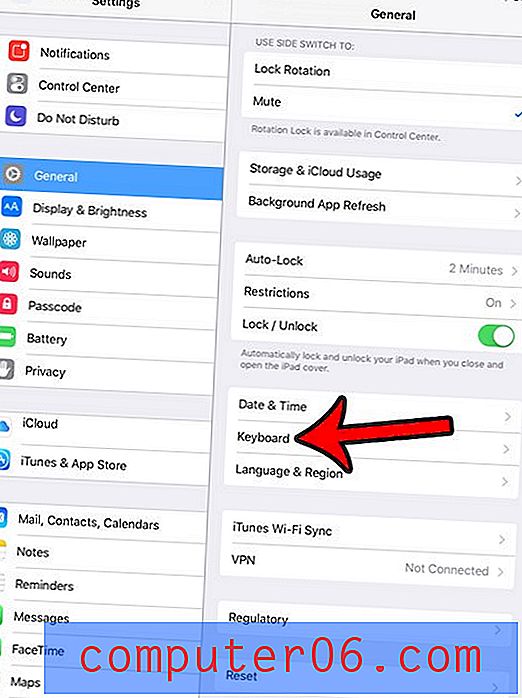
Krok 4: V horní části pravého sloupce vyberte možnost Klávesnice .
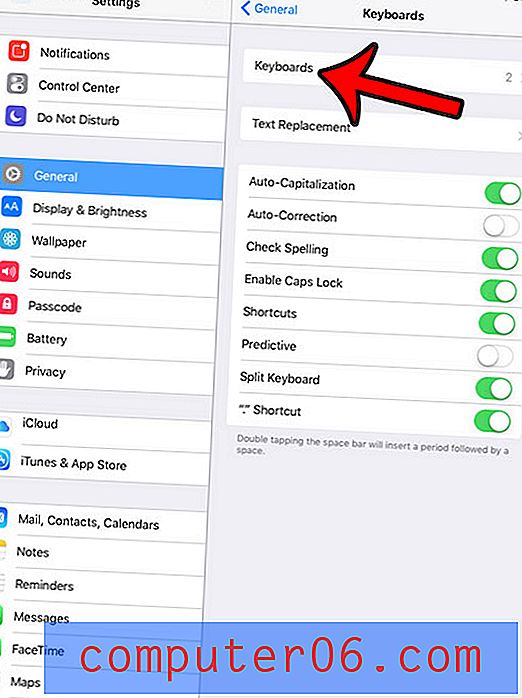
Krok 5: Klepněte na tlačítko Upravit v pravém horním rohu obrazovky.
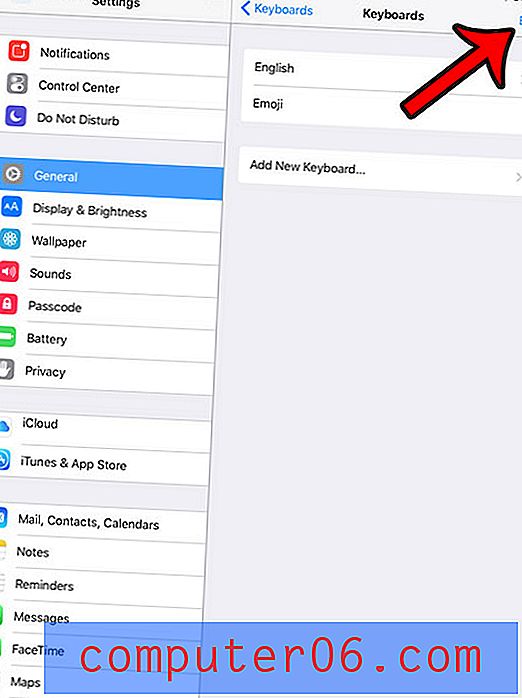
Krok 6: Klepněte na červený kruh vlevo od možnosti Emoji .
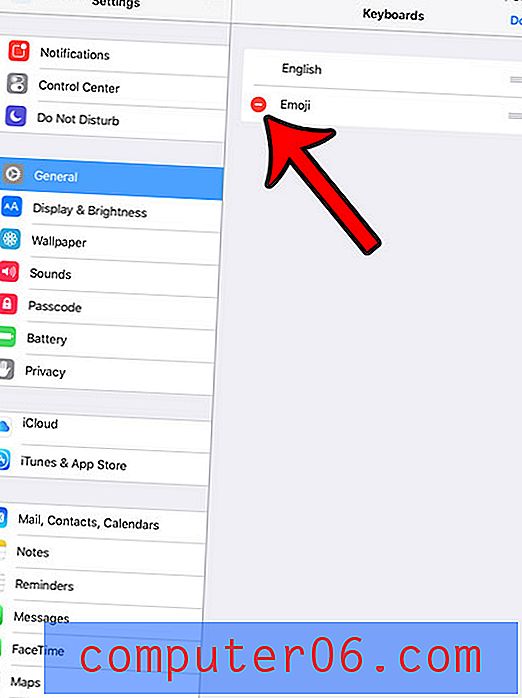
Krok 7: Klepnutím na červené tlačítko Odstranit vpravo od možnosti Emoji ji odeberete.
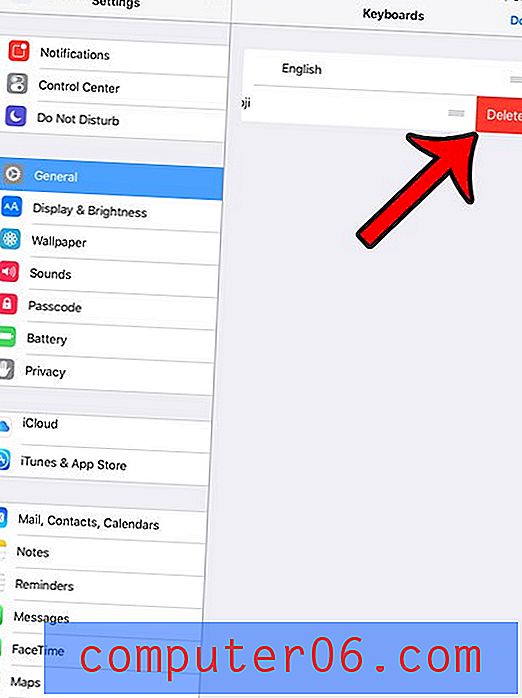
Všimněte si, že vám to zabrání pouze v tom, že nebudete moci přidat emodži, když píšete. Stále je uvidíte v textových zprávách a e-mailech od svých kontaktů, které je používají.
Je vaše iPad klávesnice rozdělena na dva kusy? Zjistěte, jak zabránit tomu, aby se vaše iPad klávesnice rozdělila na dvě části, pokud zjistíte, že je pro vás použití zařízení obtížnější.